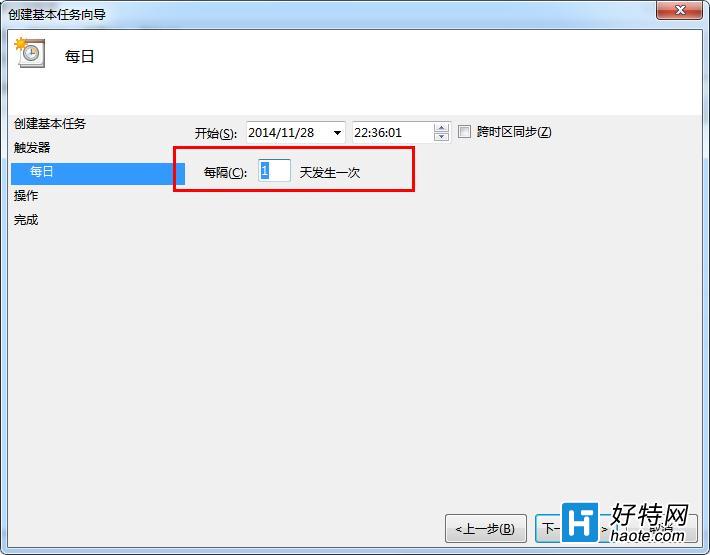常常都看到有網友使用win7旗艦版系統後,不知道如何設置任務計劃,覺得這個可能很難,看到很多朋友沒有設置過,所以就不知道怎麼弄,今天就把這個小方法分享給大家。
我們首先進入自己電腦的開始菜單,就是電腦左下角的地方,然後直接在搜索的欄目中輸入要著的計劃任務的文件,步驟根據下列圖片為准。
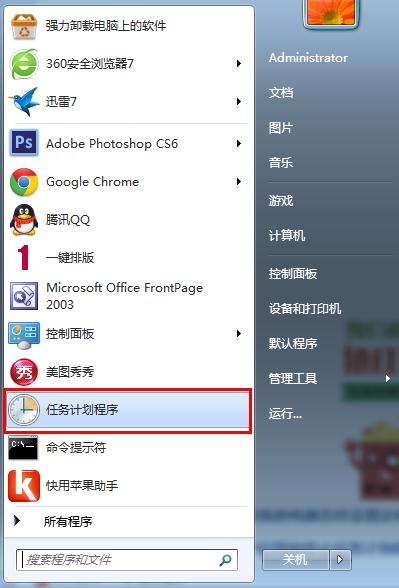
我們把任務計劃程序打開之後,就會出現一個新的設置窗口,就是我們需要設置的計劃任務,然後我們點擊新建基本任務的選擇,這點就是設置的關鍵。
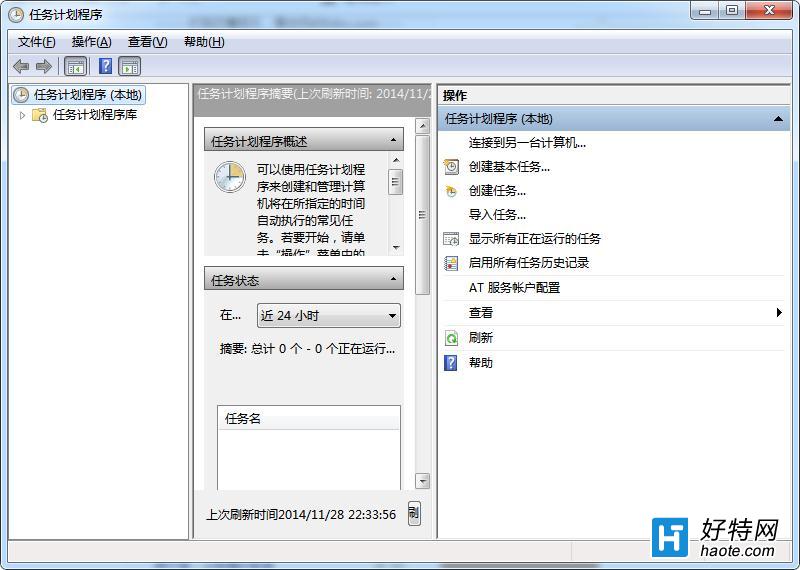
接下來就是開始輸入你要設置的任務名稱和你想要表達的話,然後寫好以後就可以開始點擊下一步了。
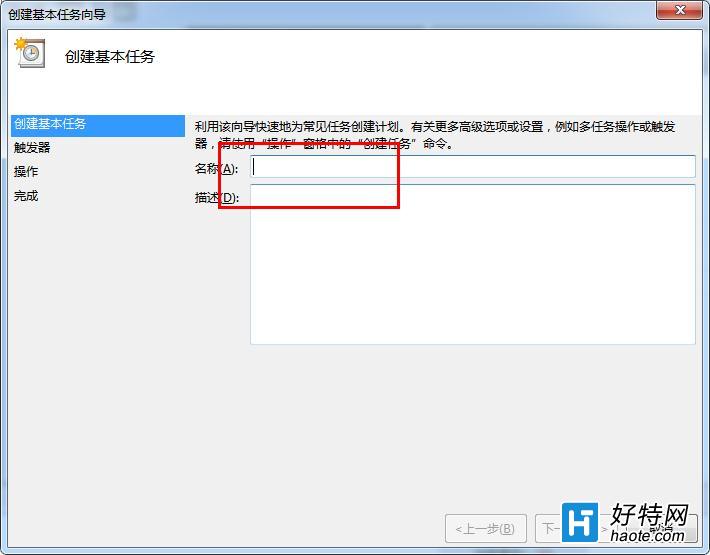
我們下一步的設置也非常的而簡單,就是在你像要的任務提醒的方式是怎麼樣的,一般都是選擇每一天的選擇。

最後就是設置時間,時間就是我們自己的喜好,設置好就完工了。